W cyfrowej ciemni – edycja zdjęć
Kliknięcie w oknie Organizatora jednej z trzech ostatnich opcji na liście panelu Popraw powoduje przeniesienie wybranego zdjęcia lub zdjęć do okna Edytora. Jest to druga aplikacja wchodząca w skład Photoshop Elements 6.0 i pod względem spełnianej przez siebie roli, jest ona odpowiednikiem "właściwego" Photoshopa.
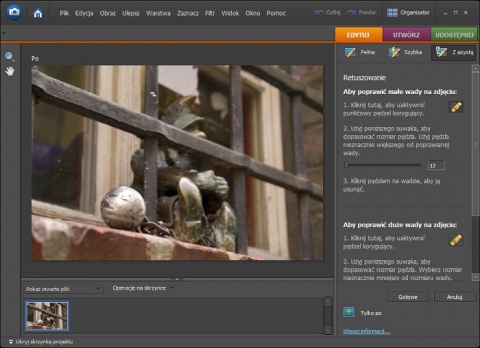 |
W trybie pracy ''Z asystą'' użytkownik poznaje najczęściej wykorzystywane narzędzia programu i uczy się z nich prawidłowo korzystać. |
Edytor może działać w jednym z trzech trybów pracy: do znanych z
wcześniejszej edycji trybów Quick i Full, czyli Szybkiej i Pełnej doszła jeszcze edycja "Z asystą". W tym bardzo interesującym trybie zawarto kompletne przewodniki po 12 najczęściej wykonywanych ze zdjęciami czynnościach. Po wybraniu jednej z nich użytkownik jest instruowany, jakich narzędzi i w jakiej kolejności ma użyć oraz jakie to przyniesie efekty. Ważne jest jednak to, że użytkownik nie działa tu bezmyślnie, a zamiast tego poznaje poszczególne narzędzia w bardzo przystępny sposób.
Niestety twórcy programu nie wykorzystali w pełni potencjału, jaki kryje się w tym trybie pracy. Dostępne poradniki dotyczą bowiem jedynie podstawowych czynności edycyjnych. Tymczasem nadaje się on także znakomicie do dalszej edukacji w zakresie cyfrowej obróbki zdjęć. Przykładowo: Photoshop Elements 6.0 dysponuje bardzo ciekawymi narzędziami do tworzenia fotografii czarno-białej (piszemy o nich w
dalszej części tego artykułu) i trochę szkoda, że nie zostały one przybliżone w tym "samouczku".
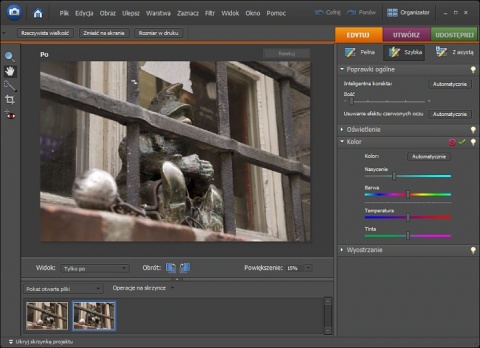 |
Szybka edycja zawiera podobne narzędzia jak paleta Popraw w oknie Organizatora. Jednak, w odróżnieniu od tamtych opcji, działanie narzędzi Szybkiej edycji można już samodzielnie regulować. |
W trybie Szybkiej edycji, osoby mniej zaawansowane (lub bardziej leniwe) mogą dokonać podstawowej korekty zdjęcia w podobny sposób, jak ma to miejsce w Organizatorze za pomocą narzędzi z palety Popraw. Jest jednak jedna bardzo istotna różnica: choć lista dostępnych narzędzi w obu przypadkach jest niemal identyczna, to Szybka edycja umożliwia użytkownikowi regulację intensywności działania poszczególnych opcji – łącznie z tzw. Inteligentną korektą, czyli automatycznym dopasowaniem zarówno ekspozycji, kolorystyki, intensywności elementów jasnych oraz cieni, jak i ogólnego kontrastu zdjęcia.
Szybka edycja będzie wykorzystywana najczęściej przez osoby, które muszą dokonywać edycji wielu zdjęć w serii i nie mają czasu, aby każdemu z osobna poświęcić wiele czasu. Ten element programu sprawdził się na tyle, że od piątej edycji programu praktycznie nie uległ zmianie.
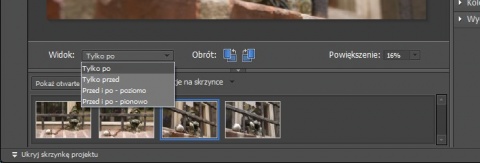 |
Pod edytowanym zdjęciem widoczne są kolejno: panel służący do porównywania zdjęcia źródłowego i po obróbce oraz okno skrzynki projektu z miniaturami wszystkich otwartych w programie plików. |
Zarówno w trybie edycji Szybkiej jak i Z asystą możemy porównać stan zdjęcia przed i po korekcie. Odbywa się to na kilka sposobów, podobnie jak we wspominanym kilkakrotnie wcześniej Lightroomie: poprzez przełączanie zdjęć, oglądanie ich obok siebie bądź też jednego nad drugim. Pozwala to mieć stałą kontrolę nad zdjęciem, która w przypadku dużej automatyzacji narzędzi ma spore znaczenie – inaczej zdjęcie bardzo łatwo można po prostu zepsuć.
Warto zauważyć, że Photoshop Elements jest znacznie lepiej niż jego większy brat przystosowany do pracy z kilkoma zdjęciami jednocześnie. Użytkownik ma do dyspozycji – podobnie jak w Lightroomie – osobne okno nazwane "Skrzynką projektu", w którym znajdują się wszystkie otwarte w programie pliki. Ułatwia to przełączanie się między nimi i porównywanie nawet wówczas, gdy zdjęcia są wyświetlane z maksymalnym możliwym powiększeniem.
Wszystko w moich rękach – tryb Pełna edycja
Dopiero po przełączeniu Edytora w tryb pracy Pełna edycja uzyskujemy dostęp do pełnego wachlarza funkcji edycyjnych, jaki przygotowali dla nas twórcy Photoshopa Elements 6.0 – czego najlepszym dowodem jest rozwinięcie się po lewej stronie ekranu pełnej palety z narzędziami, przypominającej nieco tę znaną z "dorosłego" Photoshopa.
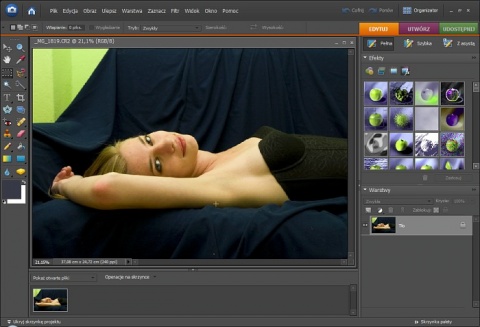 |
Edytor w trybie full jest łatwy w obsłudze dzięki wygodnie rozmieszczonym paletom: narzędzia z lewej strony, filtry i efekty specjalne z prawej, warstwy w prawym dolnym rogu oraz skrzynka projektu pod zdjęciem. Oczywiście wygląd ekranu roboczego można modyfikować dodając nowe, istotne elementy dostępne w Okno. |
W odróżnieniu od wspomnianego Adobe Photoshopa, Edytor programu Photoshop Elements został opracowany specjalnie pod kątem obróbki fotografii. Pozwoliło to m.in. lepiej rozmieścić narzędzia programu (które wcześniej były rozrzucone po całym interfejsie) oraz ograniczyć nieco ich liczbę bez większej szkody dla funkcjonalności.














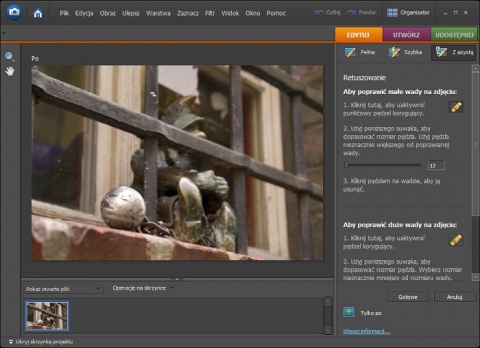
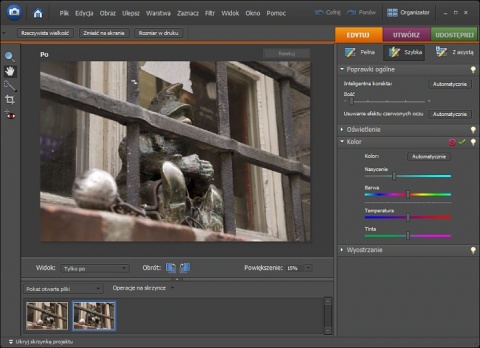
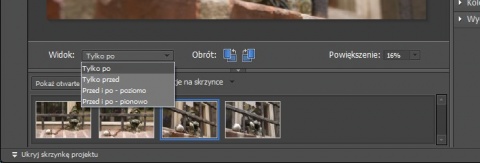
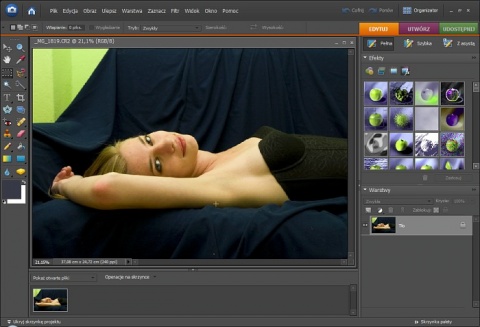
 Powrót do listy artykułów
Powrót do listy artykułów

